۱۰ ترفند برای نمایش تمام عکسها در برنامه گالری سامسونگ
آیا عکسها و ویدیوهایتان در گالری سامسونگ نمایش داده نمیشوند؟ دلایل متعددی از جمله مشکلات کارت حافظه، فایلهای ناقص، فرمتهای ناسازگار، یا تنظیمات پنهان میتوانند عامل این مشکل باشند.
تبلیغات
گوشیهای هوشمند سامسونگ گلکسی به صورت پیشفرض به برنامهای با عنوان «گالری» مجهز هستند که برای مدیریت و ویرایش فایلهای چندرسانهای به کار میرود. این برنامه با داشتن قابلیتهای متنوع، معمولاً عملکرد قابل قبولی دارد، اما در مواردی برخی کاربران با مشکلی مواجه میشوند که طی آن، تمام عکسها و ویدیوها بهدرستی در گالری نمایش داده نمیشود.
از جمله مشکلات رایج، میتوان به نمایش ندادن تصاویر ذخیرهشده روی کارت حافظه اشاره کرد. عوامل متعددی ممکن است مانع از دیده شدن فایلهای رسانهای در برنامه گالری شوند که از جمله آنها میتوان به خرابی فایلها، پنهان بودن تصاویر، نبود دسترسیهای لازم، یا پشتیبانی نشدن برخی فرمتها اشاره کرد.
راهاندازی مجدد گوشی سامسونگ
در صورتی که دستگاه موفق به شناسایی کارت حافظه نشود، تصاویر و ویدیوهای ذخیرهشده روی آن در برنامه گالری قابل مشاهده نخواهند بود. نخستین اقدام مؤثر در این شرایط، راهاندازی مجدد گوشی است که میتواند به بازیابی ارتباط با کارت حافظه و نمایش فایلها کمک کند.
روش انجام ریاستارت:
- صفحه اصلی را به سمت پایین بکشید تا مرکز اعلانها باز شود.
- دوباره صفحه را به سمت پایین بکشید تا منوی تنظیمات سریع نمایان گردد.
- روی نماد مربوط به خاموش و روشن کردن گوشی ضربه بزنید و گزینه «راهاندازی مجدد» را انتخاب کنید.

دانلود مجدد فایلهای ناقص یا خراب
در صورتی که تصاویر یا ویدیوها از طریق اینترنت دانلود شده و بهدرستی دریافت نشده باشند، ممکن است به عنوان فایلهای خراب شناخته شده و در گالری قابل مشاهده نباشند. برای رفع این مشکل، لازم است به یک اتصال اینترنتی پرسرعت متصل شده و فایلها را مجدداً از منبع معتبر دریافت و ذخیره کرد.
ناسازگاری فرمت فایلها با برنامه گالری
برنامه گالری سامسونگ از فرمتهای متداول مانند JPEG، PNG، HEIC، MP4، MKV و فرمتهای مشابه پشتیبانی میکند. اما در صورتی که فایلهایی مانند تصاویر زنده (Live Photos)، ویدیوهای حرکت آهسته (Slow Motion) یا ویدیوهای تایم لپس (Timelapse) از سایر دستگاهها مانند آیفون یا گوشیهای دیگر اندرویدی ارسال شده باشند، احتمال دارد که این نوع محتوا در برنامه گالری به درستی نمایش داده نشود یا قابل پخش نباشد. در چنین مواردی استفاده از برنامههای دیگر برای مشاهده فایلها یا تبدیل آنها به فرمتهای پشتیبانیشده ضروری است.
بررسی و فعالسازی مجوز دسترسی به حافظه
برنامه گالری برای دسترسی به فایلهای ذخیرهشده در حافظه داخلی یا کارت حافظه به مجوز مشخصی نیاز دارد. اگر این مجوز در گذشته رد شده باشد، گالری نمیتواند فایلهای تصویری و ویدیویی را بخواند و نمایش دهد. برای فعالسازی این مجوز ضروری، مراحل زیر را با دقت دنبال کنید:
- روی نماد برنامه گالری با انگشت فشار طولانی وارد کنید تا منوی تنظیمات آن باز شود. سپس گزینه «اطلاعات برنامه» انتخاب کنید.
- در صفحه اطلاعات برنامه، وارد بخش «مجوزها» شوید.
- گزینه «فایلها و رسانه» را انتخاب کنید و در صفحه بازشده، حالت دسترسی روی «اجازه دادن» تنظیم کنید.
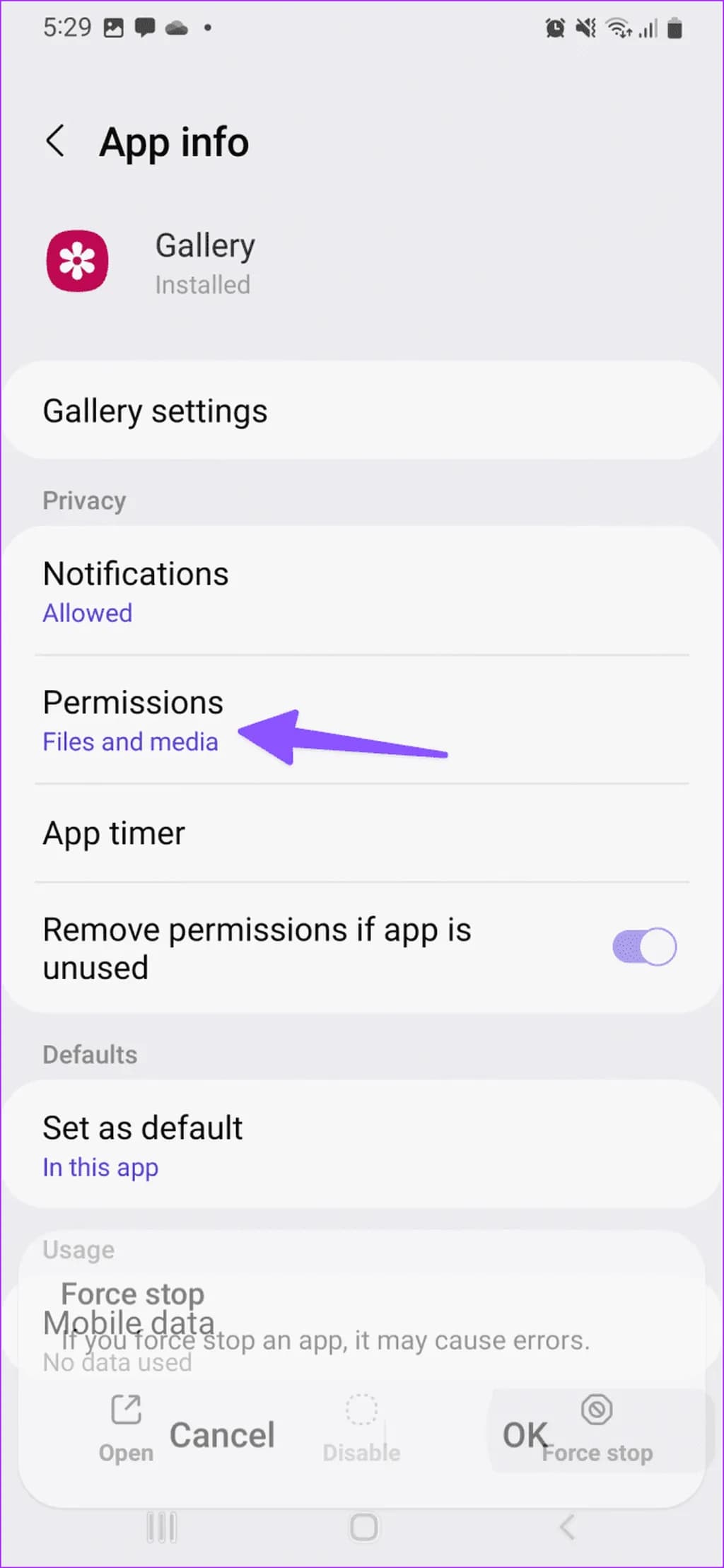
پس از انجام این مراحل، برنامه گالری یکبار بسته و مجدداً اجرا کنید. در این حالت، گالری قادر خواهد بود تمامی فایلهای رسانهای موجود را شناسایی و نمایش دهد.
نمایش مجدد آلبومهای مخفی
برنامه گالری قابلیتی در اختیار کاربران قرار داده تا بتوانند برخی از آلبومها را برای محافظت از حریم خصوصی پنهان کنند. با این حال، گاهی ممکن است فایلهای مهم ناخواسته در این آلبومها قرار گرفته باشند و به دلیل مخفی بودن، در نمای کلی گالری دیده نشوند. برای نمایش دوباره این آلبومها، باید از روش زیر استفاده کرد:

- برنامه گالری در گوشی اجرا کنید و وارد بخش «آلبومها» شوید.
- روی نماد سه نقطه در گوشه بالای صفحه ضربه زده و گزینه «نمایش یا پنهان کردن آلبومها» را انتخاب کنید.
- در لیست ظاهرشده، آلبومهایی که به حالت مخفی درآمدهاند مشخص شدهاند. سوئیچ کنار این آلبومها را خاموش کنید تا به حالت نمایش بازگردند.
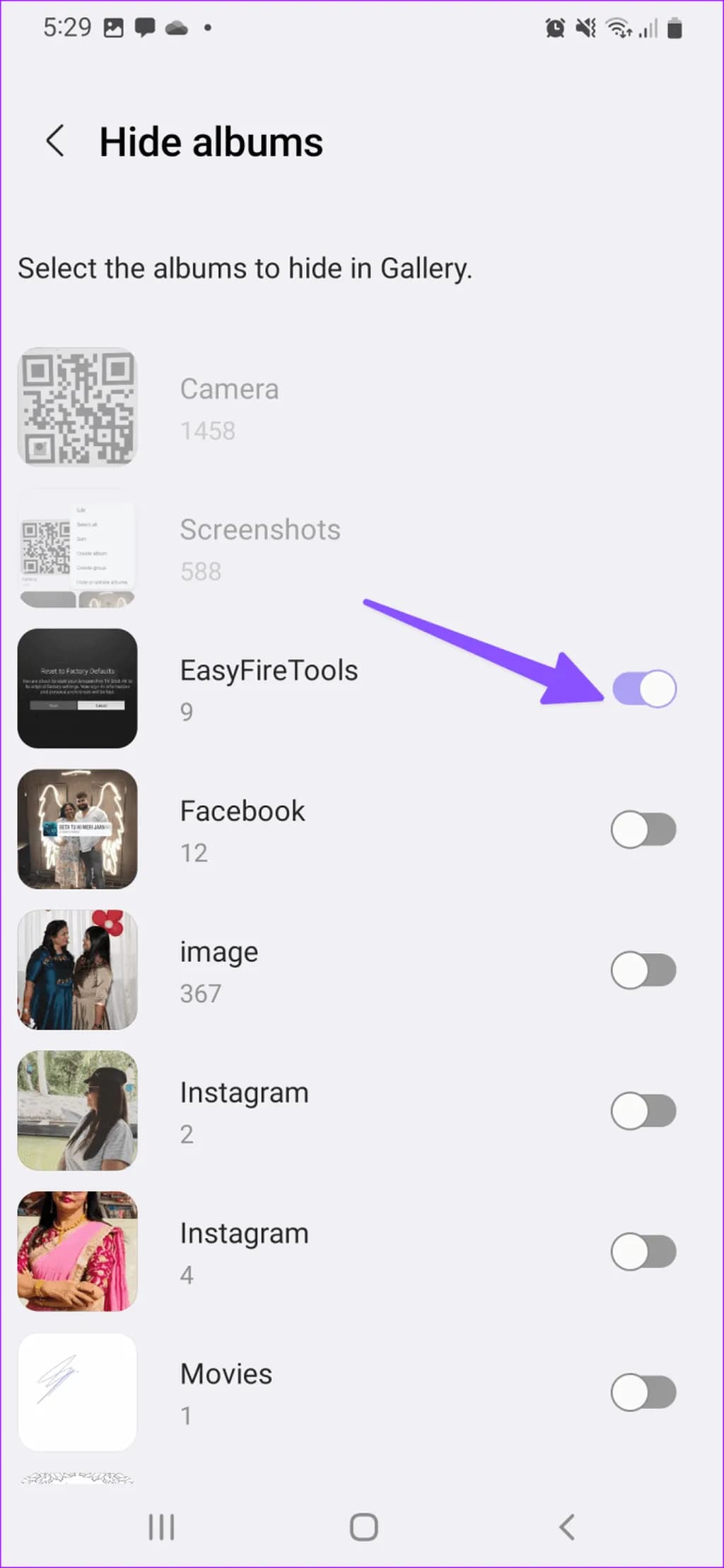
پس از بازگشت به منوی اصلی، عکسها و ویدیوهای موجود در آلبومهای پیشتر پنهانشده بررسی شوند.
بازیابی فایلهای حذفشده از سطل زباله
در برخی مواقع، تصاویر یا ویدیوهای مهم به اشتباه حذف میشوند. خوشبختانه، برنامه گالری سامسونگ قابلیتی با عنوان «سطل زباله» دارد که فایلهای حذفشده را برای مدت زمان مشخصی نگهداری میکند تا در صورت نیاز، قابل بازیابی باشند. برای بازگرداندن این فایلها، مراحل زیر را دنبال کنید:
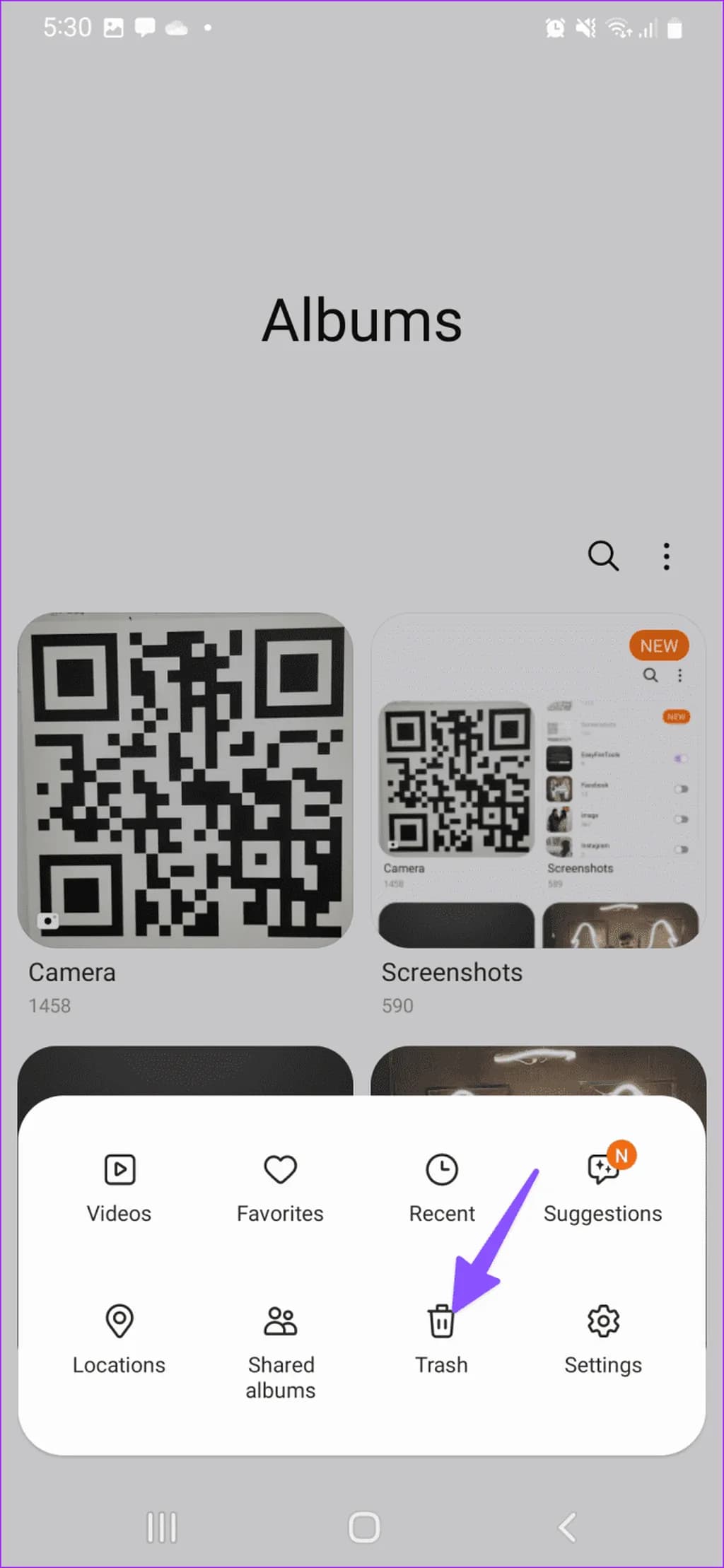
- برنامه گالری را باز کنید و از پایین سمت راست، روی نماد منوی سهخطی ضربه بزنید.
- گزینه «سطل زباله» از میان گزینههای موجود انتخاب کنید.
- تصاویر یا ویدیوهای مورد نظر از میان فایلهای حذفشده را انتخاب کنید و با نگه داشتن انگشت روی آنها، گزینه «بازیابی» را فعال کنید.
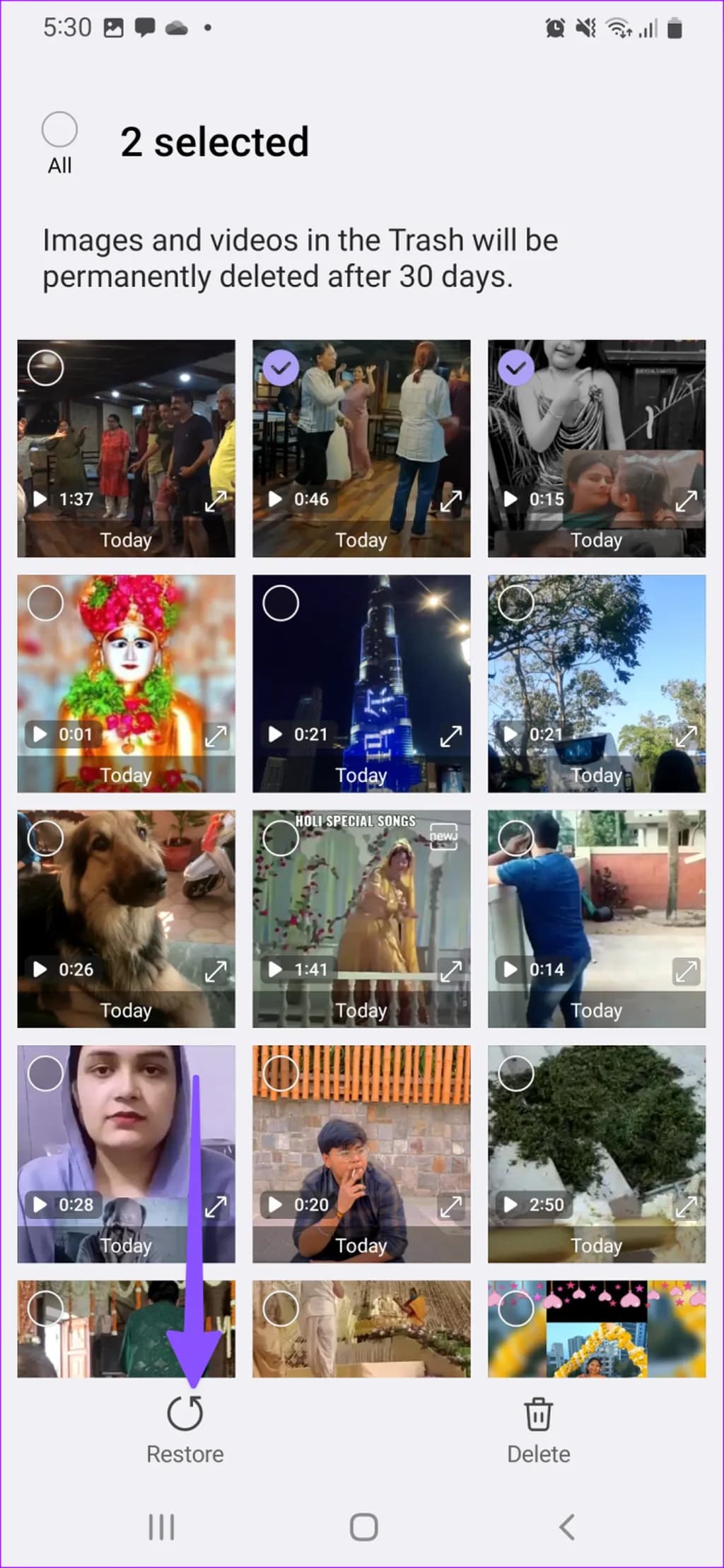
پس از بازگشت به صفحه اصلی گالری، فایلهای بازیابیشده باید در محل قبلی خود یا در پوشهای با عنوان «بازیابیشده» نمایش داده شوند.
دسترسی به فایلهای پنهان در پوشه قفلشده و پوشه امن در گوشیهای سامسونگ
امروزه برای افزایش امنیت اطلاعات شخصی، ابزارها و قابلیتهایی در گوشیهای هوشمند تعبیه شدهاند که امکان پنهانسازی فایلهای خصوصی را فراهم میسازند. برنامه Google Photos بخشی به نام پوشه قفلشده در اختیار کاربر قرار میدهد و در رابط کاربری One UI سامسونگ نیز قابلیت مشابهی تحت عنوان پوشه امن گنجانده شده است. فایلهای چندرسانهای ذخیرهشده در این دو پوشه به دلایل امنیتی در گالری اصلی دستگاه نمایش داده نمیشوند. برای آنکه بتوان این فایلها را دوباره در گالری مشاهده کرد، باید آنها را از محل امن خود خارج و به فضای عمومی منتقل نمود.
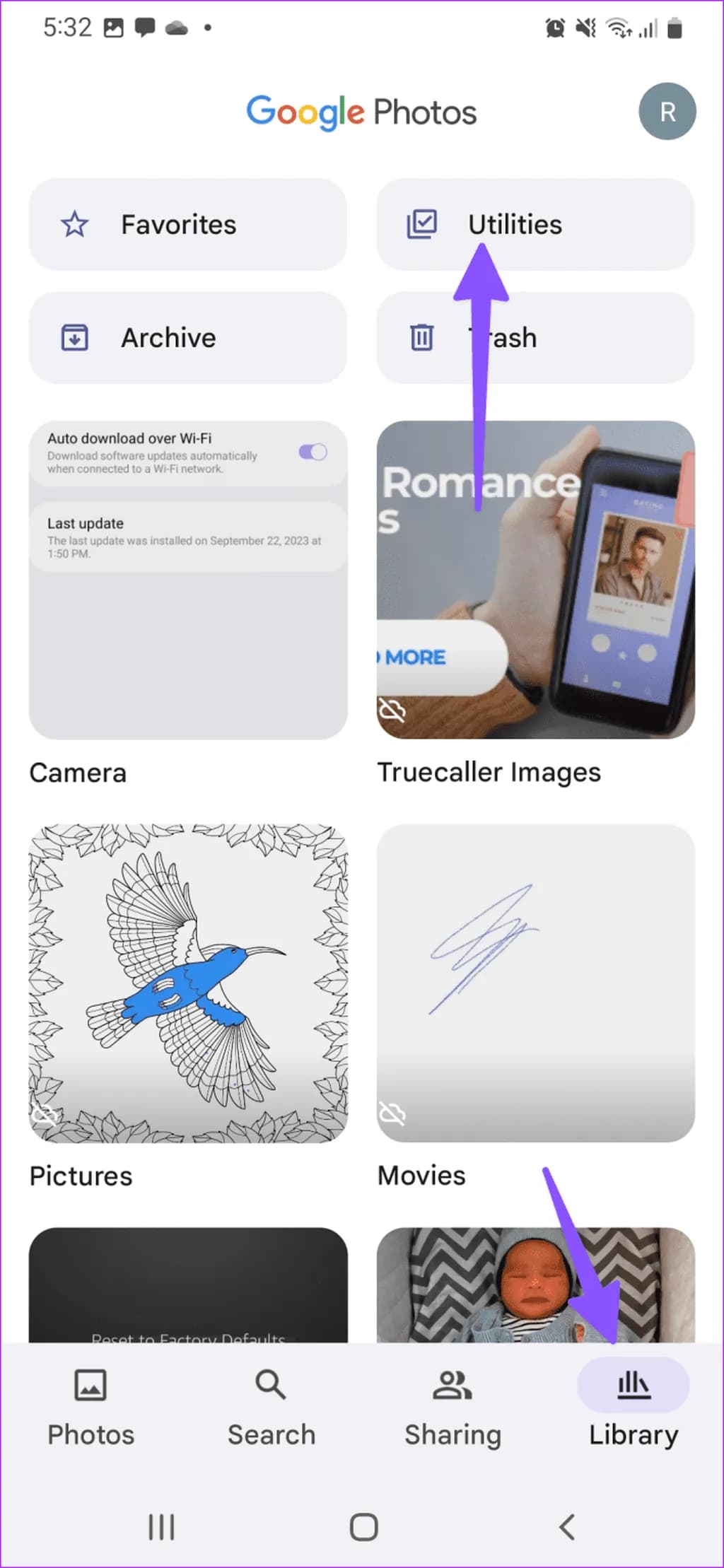
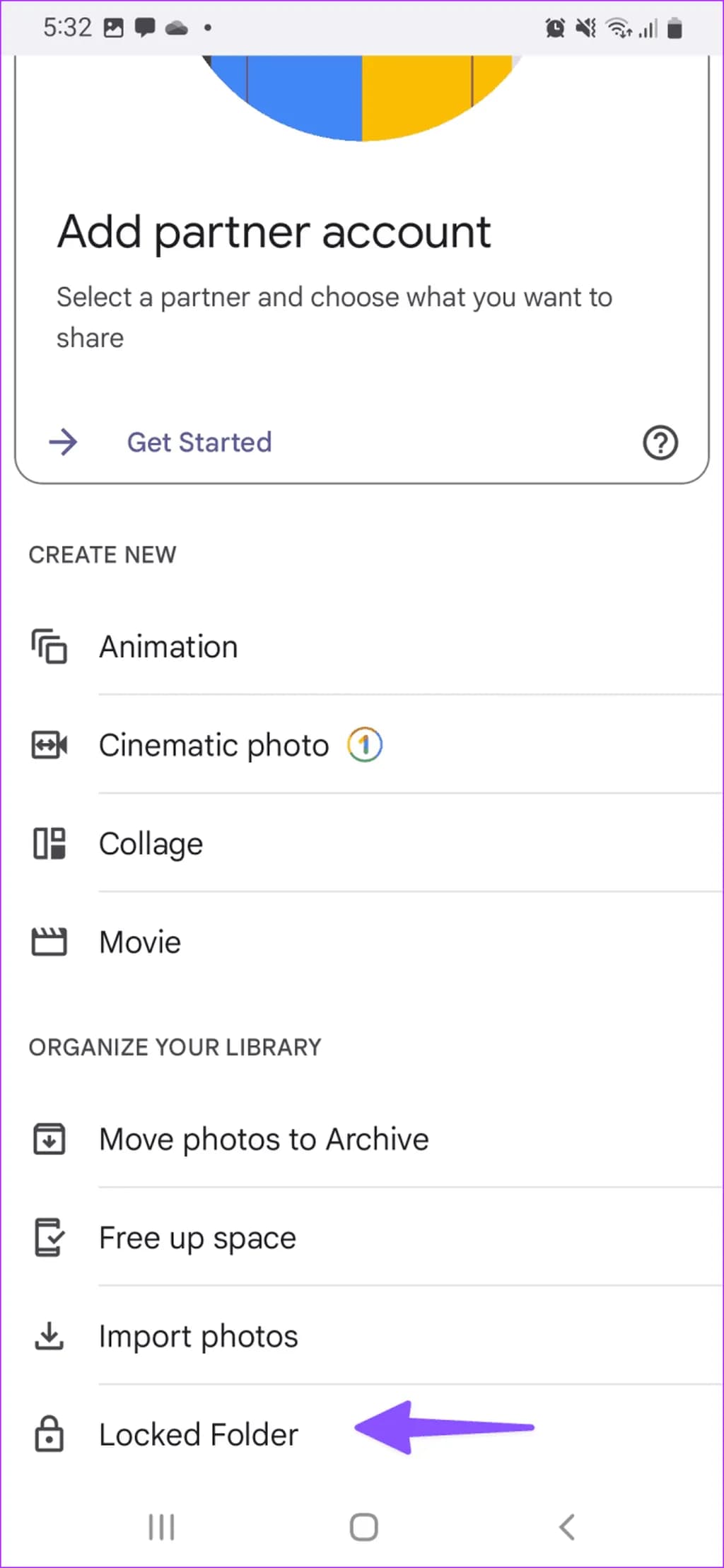
برای دسترسی به فایلهایی که در پوشه قفلشده برنامه Google Photos قرار دارند، مراحل زیر را بهدرستی طی کنید:
- ابتدا برنامه Google Photos را اجرا کنید. سپس وارد تب «کتابخانه» شده و گزینه «ابزارها» را انتخاب کنید.
- گزینه «پوشه قفلشده» را لمس کنید و احراز هویت را از طریق رمز عبور، الگو یا اطلاعات بیومتریک انجام دهید.
- فایلهای مورد نظر با نگهداشتن انگشت روی آنها انتخاب کنید. سپس گزینه «انتقال» را انتخاب کنید و فایلها را به پوشهای معمولی در حافظه منتقل کنید تا از طریق گالری قابل مشاهده باشند.
خارج کردن فایلها از پوشه امن سامسونگ (Secure Folder)
پوشه امن سامسونگ فضایی مجزا و رمزگذاریشده برای نگهداری فایلهای شخصی و حساس در اختیار شما قرار میدهد. برای نمایش فایلهای موجود در این پوشه در گالری عمومی، روند زیر را طی کنید:
- برنامه «پوشه امن» را در گوشی باز کنید.
- درون محیط پوشه امن، برنامه گالری را اجرا کنید و فایلهای مدنظر را انتخاب کنید.
- از طریق گزینههای موجود، فایلها را از پوشه امن خارج کرده به حافظه عمومی دستگاه منتقل کنید. پس از انتقال، این فایلها در برنامه گالری قابل مشاهده خواهند بود.
اطمینان از ذخیره خودکار تصاویر دریافتی از برنامههای پیامرسان
یکی از دلایل رایج عدم نمایش برخی تصاویر در گالری، مربوط به تنظیمات پیشفرض برنامههای پیامرسانی نظیر واتساپ و تلگرام است. در این برنامهها، برای جلوگیری از پر شدن حافظه دستگاه، ویژگی نمایش خودکار رسانهها در گالری غیرفعال است. برای اطمینان از نمایش تصاویر دریافتی از واتساپ در گالری، مراحل زیر را دنبال کنید:
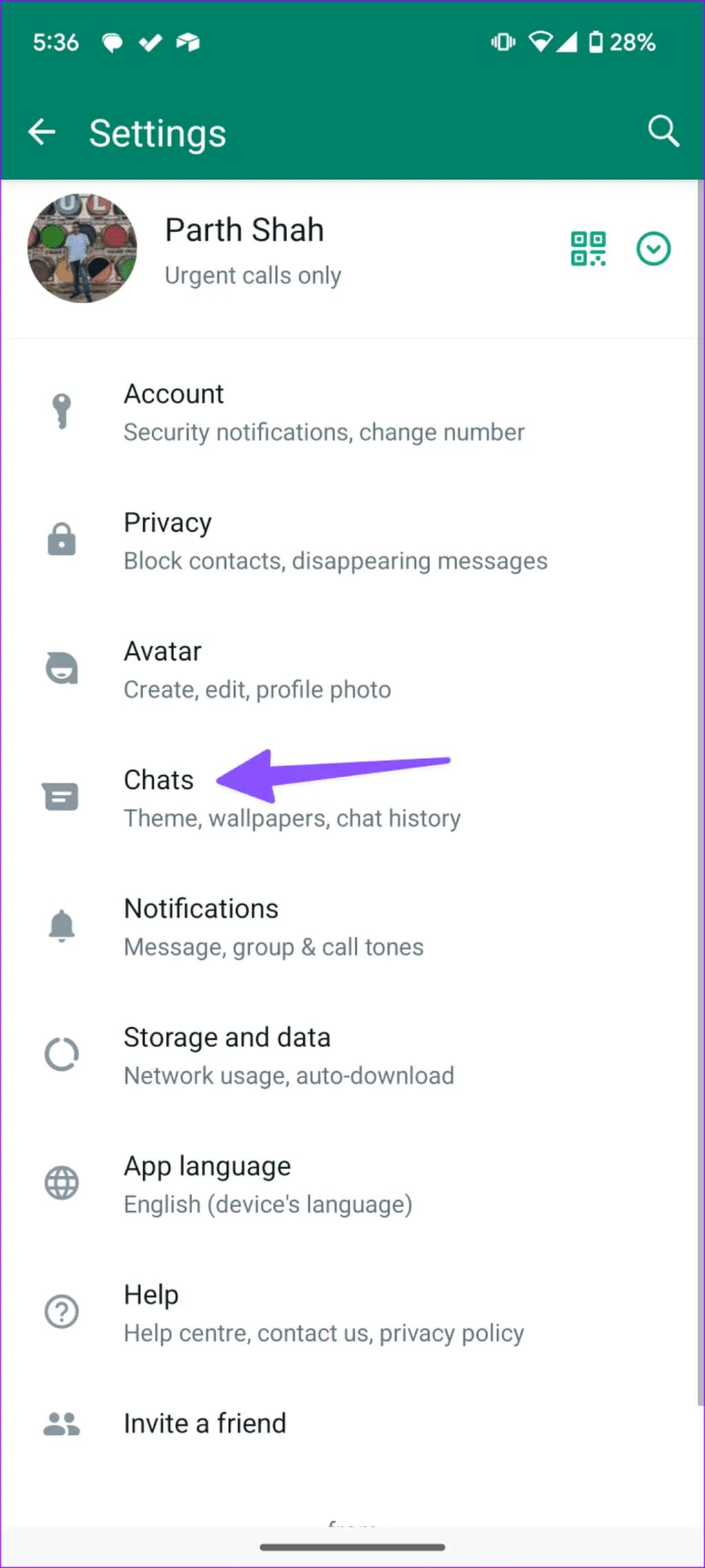
- برنامه واتساپ را اجرا کنید و از طریق نماد سهنقطه در گوشه بالای سمت راست، وارد بخش «تنظیمات» شوید.
- از میان گزینههای موجود، وارد بخش «گفتوگوها» شوید.
- گزینه «نمایش رسانه» را فعال کنید تا از این پس تصاویر و ویدیوهای دریافتی مستقیماً در گالری دستگاه ذخیره و قابل مشاهده باشند.
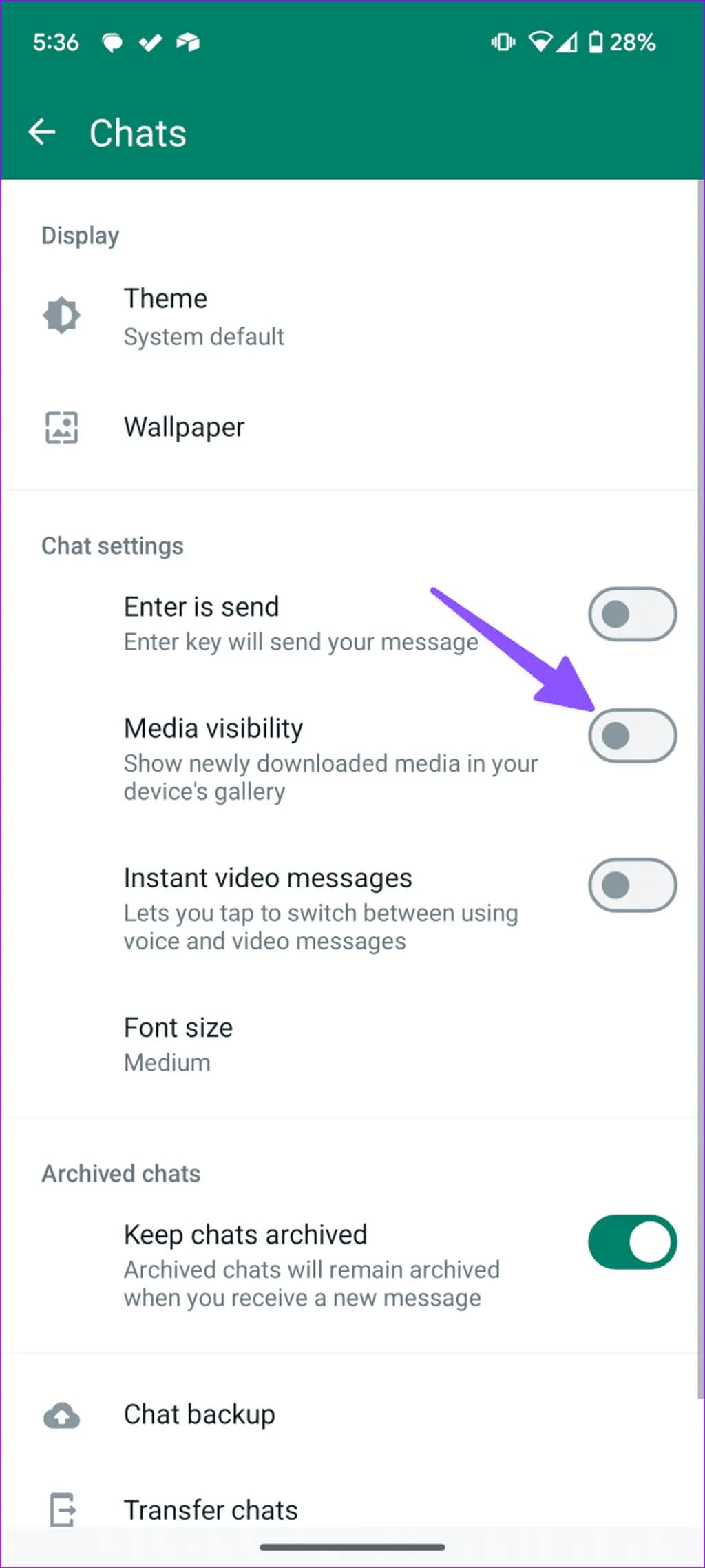
در صورت استفاده از برنامههای دیگر مانند تلگرام، باید تنظیمات مربوط به ذخیره خودکار رسانهها نیز در آن برنامه بررسی و اصلاح شود.
توقف اجباری و اجرای مجدد برنامه گالری برای رفع خطاهای احتمالی
در مواقعی که برنامه گالری بهدرستی اجرا نمیشود یا فایلهای جدید را شناسایی نمیکند، توقف اجباری و اجرای مجدد برنامه میتواند به عنوان یک راهکار سریع و مؤثر مورد استفاده قرار گیرد.
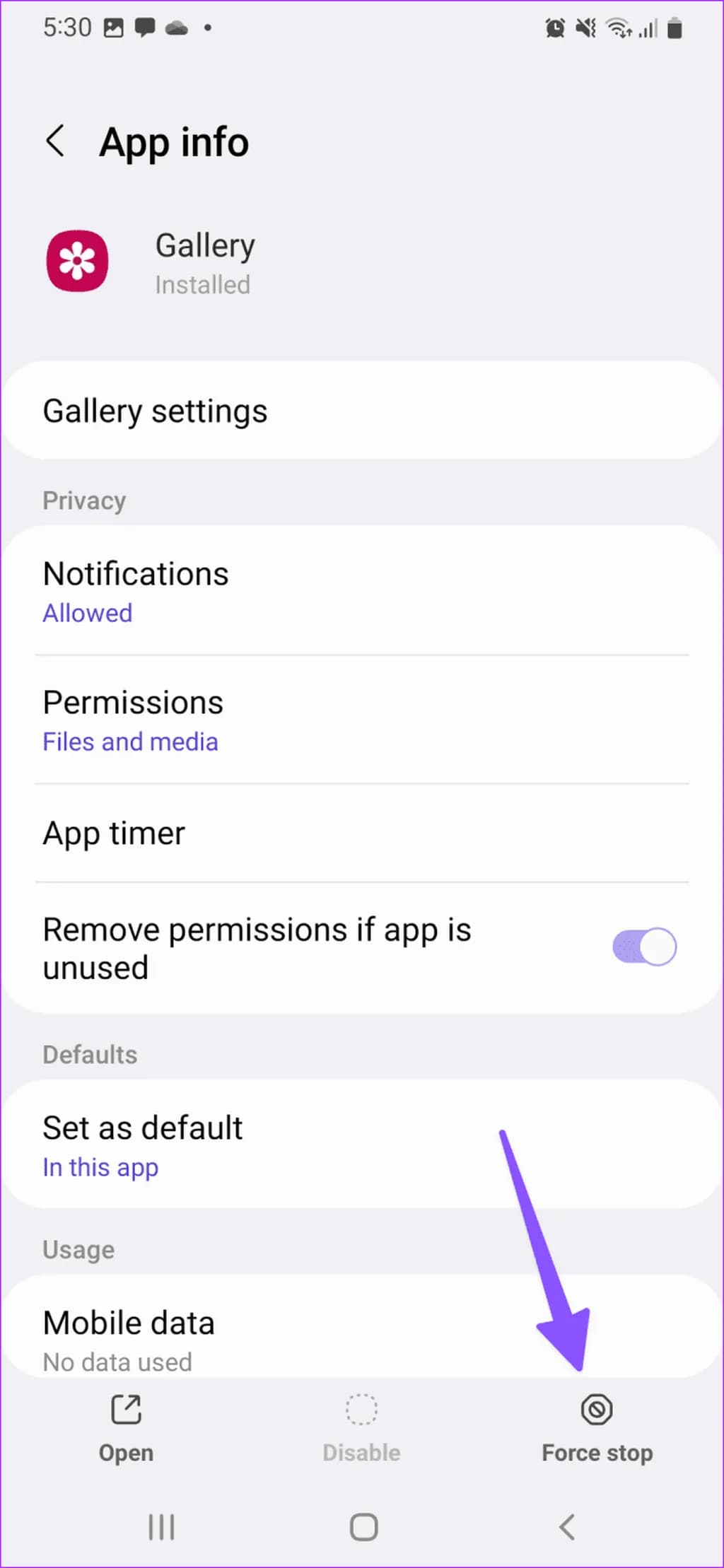
- وارد تنظیمات گوشی شده و از بخش برنامهها، برنامه گالری را انتخاب کنید.
- در صفحه اطلاعات برنامه، گزینه «توقف اجباری» را لمس کنید.
- پس از چند ثانیه، برنامه گالری را مجدداً باز کنید تا عملکرد آن ریست بشود.
بهروزرسانی رابط کاربری One UI؛ راهکاری مؤثر برای رفع مشکل نمایش تصاویر در گالری سامسونگ
در گوشیهای سامسونگ، بسیاری از برنامههای سیستمی از جمله گالری، بخشی از مجموعه بهروزرسانیهای رابط کاربری اختصاصی One UI هستند. به همین دلیل، در مواقعی که برنامه گالری عملکرد مطلوبی ندارد یا برخی از فایلهای چندرسانهای را نمایش نمیدهد، یکی از روشهای کاربردی و مؤثر، بهروزرسانی سیستم عامل و دریافت جدیدترین نسخه One UI است. این بهروزرسانیها معمولاً شامل اصلاح باگها، بهینهسازی عملکرد برنامهها و افزایش سازگاری با فرمتهای مختلف فایل هستند.
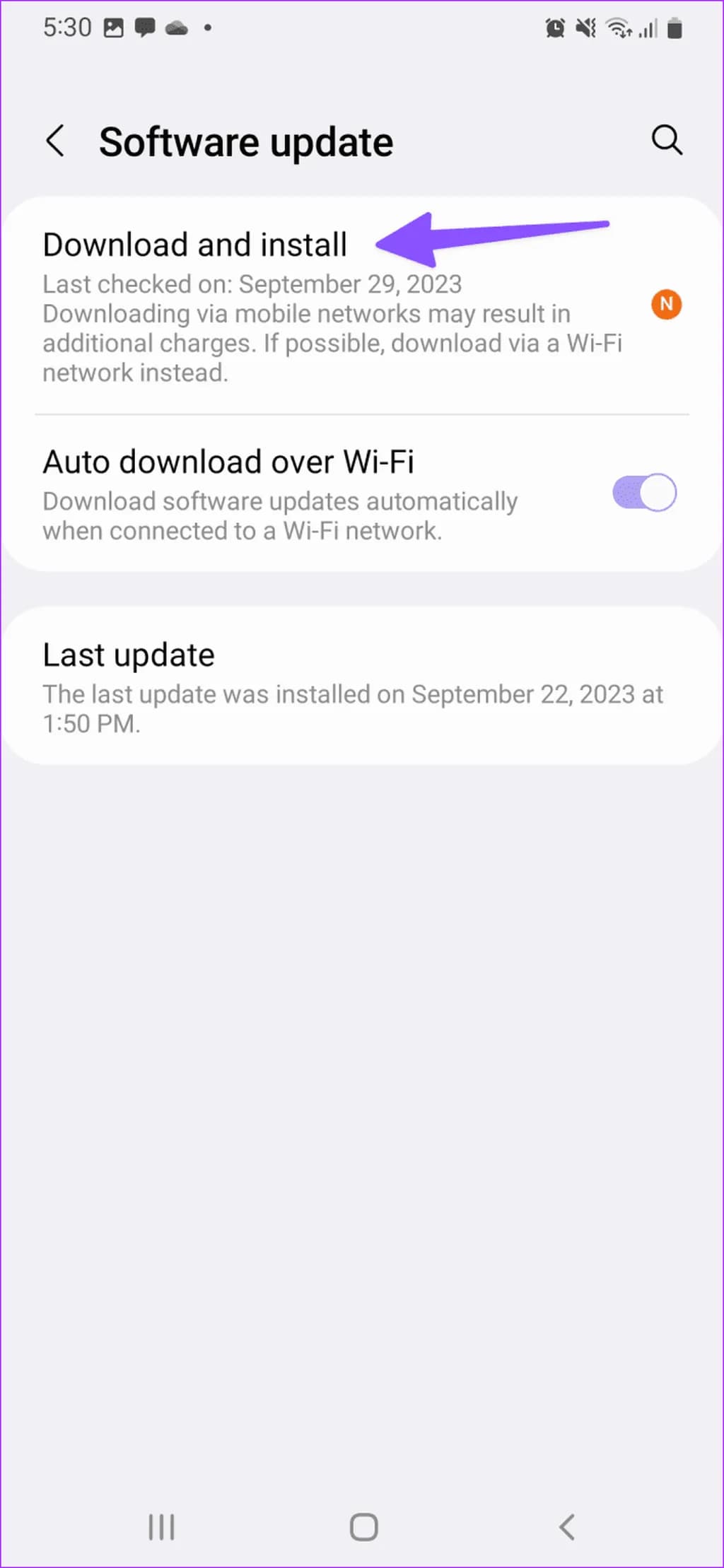
برای نصب آخرین نسخه رابط کاربری One UI، مراحل زیر را به دقت انجام دهید:
- وارد منوی «تنظیمات» در گوشی شده و به پایین صفحه اسکرول کنید تا به گزینه «بهروزرسانی نرمافزار» برسید.
- روی گزینه «دانلود و نصب» ضربه زده بزنید. دستگاه پس از بررسی نسخه موجود، در صورت ارائه نسخه جدید، فرآیند دریافت و نصب آن را آغاز خواهد کرد.
پس از نصب کامل بهروزرسانی و راهاندازی مجدد گوشی، توصیه میکنیم حتما عملکرد برنامه گالری را بررسی کنید. در بسیاری از موارد، بهروزرسانی One UI نهتنها موجب رفع مشکلات نرمافزاری موجود میشود، بلکه امکانات جدیدی نیز به برنامه گالری اضافه میکند که میتواند تجربه کاربری را بهطور محسوسی بهبود بخشد. با توجه به وابستگی مستقیم عملکرد برنامه گالری به نسخه رابط کاربری، بهروزرسانی منظم سیستمعامل گوشی از جمله اقدامات ضروری برای حفظ پایداری، امنیت و بهرهوری بالای دستگاه به شمار میرود.
برچسبها:



